Resetowanie sklonowanego agenta
Można dystrybuować agenta ESET Management w sieci użytkownika za pomocą wstępnie zdefiniowanego obrazu, jak to opisano w artykule bazy wiedzy. Sklonowane agenty mają taki sam identyfikator SID, co może powodować problemy (wiele agentów o tym samym identyfikatorze SID). Aby rozwiązać ten problem, należy użyć zadania Resetowanie sklonowanego agenta w celu zresetowania identyfikatora SID i przypisania agentom unikatowej tożsamości.
Agent ESET Management automatycznie identyfikuje sklonowane maszyny klienckie działające w systemie Windows, bez konieczności korzystania z zadania Resetowanie sklonowanego agenta. Wydzielenie sklonowanych maszyn za pomocą zadania jest konieczne tylko w przypadku maszyn klienckich z systemami Linux i macOS (oraz klientów z systemem Windows, na których wyłączono wykrywanie sprzętu).
Wybierz jedną z następujących opcji, aby utworzyć nowe zadanie klienta:
•Kliknij Zadania > Nowe > ![]() Zadanie klienta.
Zadanie klienta.
•Kliknij Zadania > wybierz żądany typ zadania i kliknij przycisk Nowe > ![]() Zadanie klienta.
Zadanie klienta.
•Kliknij urządzenie docelowe w obszarze Komputery i wybierz opcję ![]() Zadania >
Zadania > ![]() Nowe zadanie.
Nowe zadanie.
Podstawowe
W sekcji Podstawowe wprowadź podstawowe informacje dotyczące zadania, takie jak nazwa i opis (opcjonalnie). Kliknij opcję Wybierz tagi, aby przypisać tagi.
Z menu rozwijanego Zadanie wybierz typ zadania, które chcesz utworzyć i skonfigurować. Jeśli przed utworzeniem nowego zadania wybrano konkretny typ zadania, opcja w menu Zadanie zostaje wstępnie wybrana na podstawie wcześniejszego wyboru. W polu Zadanie (patrz lista wszystkich zadań) określane są ustawienia zadania i jego zachowanie.
Zadanie to należy uruchamiać, zachowując ostrożność. Gdy bieżący agent ESET Management zostanie zresetowany, wszystkie uruchomione na nim zadania zostaną porzucone. W zależności od replikacji danych stan tego zadania może nie być przestrzegany: Uruchomiono, Zakończono lub Niepowodzenie. |
Ustawienia nie są dostępne dla tego zadania. |
Podsumowanie
Przejrzyj podsumowanie skonfigurowanych ustawień i kliknij pozycję Zakończ. Zostanie utworzone zadanie klienta oraz otworzy się małe okno:
•Kliknij opcję Utwórz element wyzwalający (zalecane), aby określić obiekty docelowe zadań klienta (komputery lub grupy) i element wyzwalający.
•Jeśli klikniesz przycisk Zamknij, możesz utworzyć element wyzwalający później: kliknij wystąpienie Zadanie klienta i z menu rozwijanego wybierz pozycję ![]() Uruchom w.
Uruchom w.
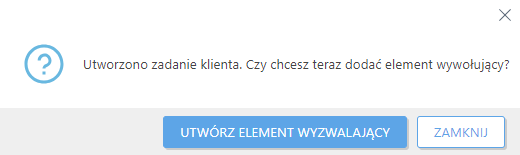
W obszarze Zadania widoczny jest pasek postępu, ikona stanu i szczegóły każdego utworzonego zadania.